Kako uporabljati video klice WhatsApp za individualne in skupinske klice
WhatsApp je najbolj znan kot aplikacija za pošiljanje besedilnih sporočil. Uporablja se lahko tudi za video klice prek interneta (znan kot VoIP klici). Ta priročnik pojasnjuje, kako opravljate osebne in skupinske klice, in zajema vse razpoložljive operacijske sisteme.
WhatsApp pred kratkim opustili podporo za naprave s starejšimi operacijskimi sistemi. Zdaj podpira samo telefone iPhone z iOS 9 ali novejšim in pametne telefone Android z različico 4.0.3 ali novejšo. Če uporabljate namizni ali prenosni računalnik, lahko uporabite emulator Android, da prelisičite Whatsapp in opravljate video klice tudi brez pametnega telefona. (Za informacije o tem se pomaknite na dno tega članka.)

Kako opraviti video klic WhatsApp
Če želite vzpostaviti video klic, odprite klepet z osebo, s katero želite vzpostaviti stik, nato tapnite Glasovni klic ikona (izgleda kot telefon). Lahko pa se dotaknete ikone klici zavihek in pritisnite zelena gumb za začetek klica s stikom.
Ali namesto tega iščete informacije o individualnih ali skupinskih telefonskih (glasovnih) klicih? Preberite
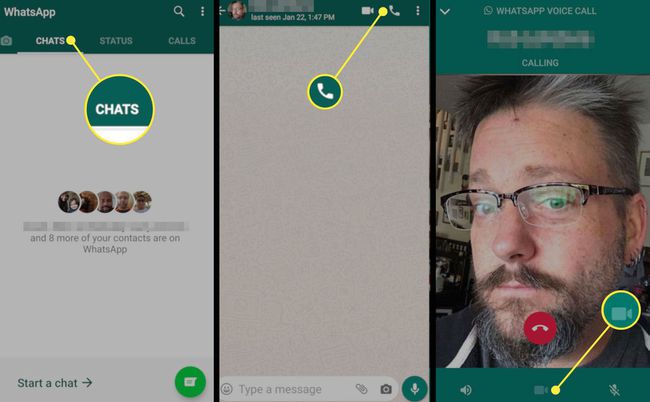
Če želite preklopiti med klicem iz videoposnetka v glasovni pogovor in obratno, izberite Kamera ikona med klicem. WhatsApp pošlje zahtevo osebi, s katero se pogovarjate, in jo pozove, naj preklopi iz videa v glas.
Video klici WhatsApp so brezplačni. Vendar pa aplikacija zahteva internetno povezavo, zato porablja mobilne podatke, če ste povezani prek a 4G oz 3G operatersko omrežje. Če se želite izogniti uporabi svojega dovoljenja za prenos podatkov, se povežite z a Wifi omrežje pred klicem.
Kako prejeti video klic WhatsApp
Sprejemanje klicev na WhatsApp je lažje kot klicanje. To storite tako:
- Na napravi iOS tapnite zeleno Sprejmi ikono, da odprete klic, ali tam Zavrni ikono, da jo zavrnete.
- V napravi Android povlecite navzgor, da sprejmete, in povlecite navzdol, da zavrnete. Povlečete lahko tudi do Odgovori da klic zavrnete s hitrim sporočilom.
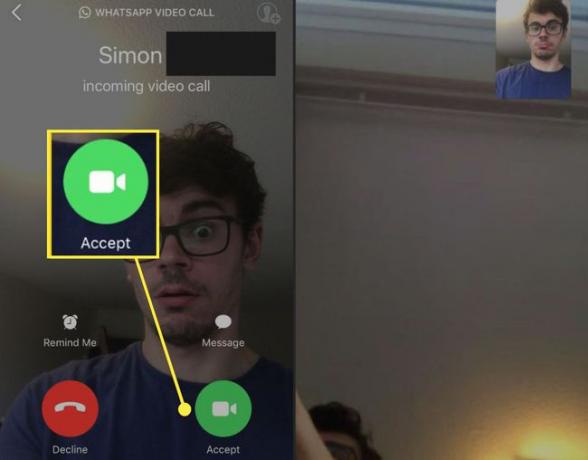
Pridružite se klicu v teku
Če prejmete dohodni skupinski glasovni ali video klic WhatsApp, vendar ne morete sprejeti klica takoj, se lahko klicu pridružite pozneje, če vam ustreza. Ta funkcija posnema tok v resničnem življenju osebnega pogovora in vam omogoča, da se vključite v skupinski klic, ko ste pripravljeni.
Če želite uporabiti to funkcijo, ko pride skupinski klic WhatsApp, tapnite Ignoriraj na zaslonu dohodnega klica, če se klicu ne morete pridružiti takoj.
Ko ste pripravljeni, da se pridružite skupinskemu klicu, tapnite aktivni klic na zavihku Klici v aplikaciji WhatsApp, nato tapnite Pridružite se. Uporabniki se lahko klicem pridružijo, zapustijo in se jim znova pridružijo, kolikor krat želijo, dokler je klic aktiven.
Obstaja tudi zaslon z informacijami o klicu, kjer si lahko ustvarjalec klica ogleda, kdo je trenutno v skupinskem klicu in kdo se klicu še ni pridružil.
Kako opraviti skupinski klic WhatsApp
Poleg video klepetov ena na ena WhatsApp gosti skupinske video klepete. Delujejo kot videoklici, le da lahko na seznam udeležencev dodate stike.
WhatsApp podpira do štiri udeležence v skupinskem videoklicu.
Začnite klic s stikom po zgornjih navodilih.
Ko sprejmejo klic, izberite Dodaj udeleženca.
Poiščite ali izberite drug stik, ki ga želite dodati klicu.
-
Izberite Dodaj.
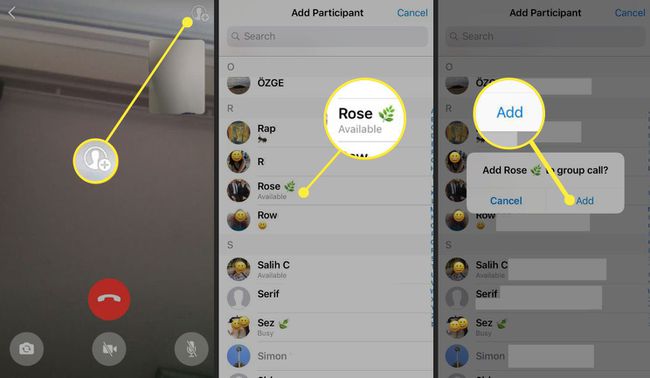
Pri uporabi funkcije skupinskega klicanja WhatsApps je treba upoštevati nekaj stvari.
- Prepričajte se, da imajo vsi močno internetno povezavo. Kakovost klica je odvisna od stika z najšibkejšim priključkom.
- Med skupinskim glasovnim klicem ne morete preklopiti na skupinski video klic.
- Med skupinskim glasovnim klicem ne morete odstraniti stika. Stik mora prekiniti povezavo, da prekine klic.
- K klicu ne morete dodati blokiranega stika. Lahko sodelujete v skupinskem glasovnem klicu z nekom, ki ste ga blokirali, če ga je povabil nekdo drug.
Kako opravljati video klice WhatsApp na namiznih in prenosnih računalnikih
Za video klice ne morete uporabiti namizne aplikacije WhatsApp. Namizno aplikacijo lahko uporabljate samo za pošiljanje in prejemanje besedilnih sporočil.
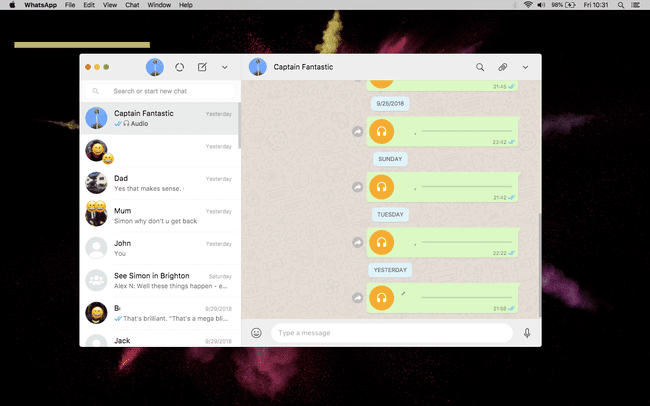
Vendar pa Windows uporabniki lahko premagajo to omejitev tako, da prenesejo Android emulator kot so AndY, Nox ali BlueStacks. Te je mogoče tudi naložiti na Mac računalniki. Android emulatorji vam omogočajo, da na svoj računalnik prenesete mobilno različico WhatsApp, ki jo lahko uporabite za video klice.
Če niste ljubitelj emulatorjev, lahko tudi namestite Android na svoj računalnik brez njega.
